Principais Pontos
- O VirtualBox se destaca por oferecer mais funcionalidades de forma gratuita, incluindo snapshots de máquinas virtuais e recursos avançados de rede.
- O VMware apresenta um desempenho e estabilidade superiores, sendo mais indicado para projetos de grande porte e quando se utiliza várias máquinas virtuais.
- Para usuários iniciantes, o VMware oferece uma interface mais intuitiva, enquanto o VirtualBox proporciona informações mais detalhadas e rápidas para quem já possui experiência.
As Máquinas Virtuais (VMs) podem parecer complexas para quem nunca as utilizou. No entanto, com a disponibilidade de excelentes softwares de virtualização gratuitos, como o VirtualBox e o VMware Workstation Player, as VMs tornaram-se mais acessíveis e populares.
O VirtualBox é um hipervisor de código aberto da Oracle, enquanto o Workstation Player da VMware faz parte do conjunto de ferramentas de virtualização da VMware. Ambos os programas são oferecidos gratuitamente, porém, suas origens distintas resultam em diferenças significativas entre eles. Surge, então, a questão: qual é o mais adequado e qual deles você deve escolher?
Comparativo de Funcionalidades
Apesar de ambos, VMware Workstation Player e VirtualBox, apresentarem um conjunto vasto de recursos, o VirtualBox sobressai em termos de funcionalidades gratuitas e prontas para uso, especialmente considerando que é um programa de código aberto.
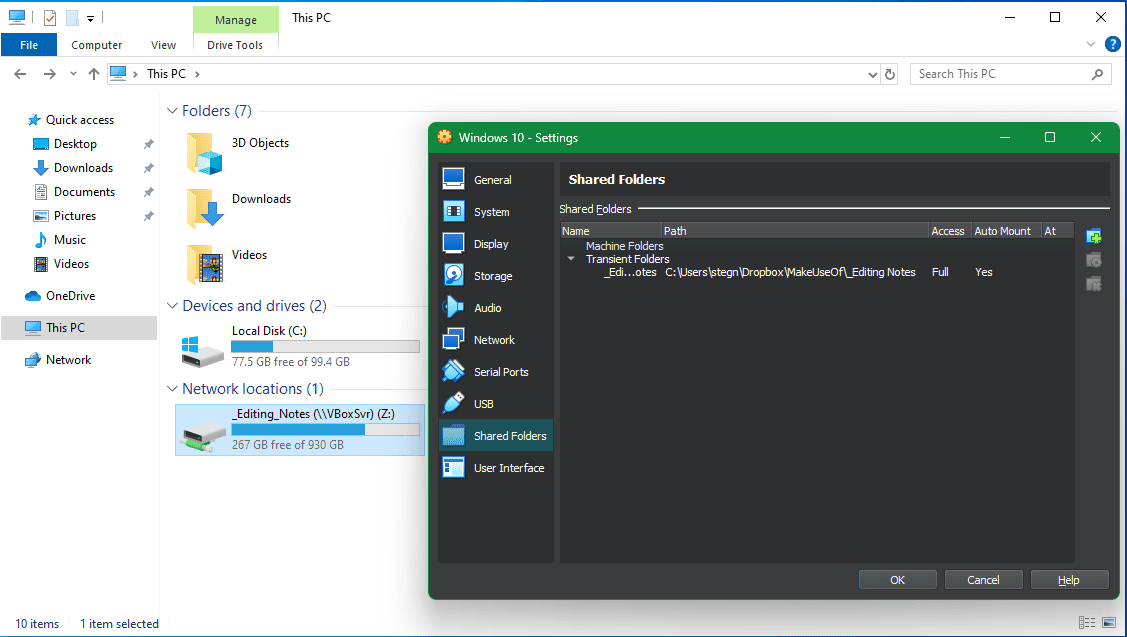
Ambos os softwares compartilham diversas funcionalidades. No entanto, algumas funcionalidades, como a criação de snapshots de VMs e as opções avançadas de rede, são restritas a uma versão paga do VMware Workstation Player, enquanto o VirtualBox as oferece sem custos adicionais. Os snapshots são especialmente úteis, pois permitem salvar o estado atual da VM e restaurá-la posteriormente, caso ocorra alguma falha, algo particularmente útil para quem está experimentando.
A importação e exportação de VMs tendem a funcionar de maneira mais eficaz no VirtualBox. Embora seja possível realizar o mesmo no VMware Workstation Player, ele não é compatível com tantos formatos de arquivo, o que pode limitar suas opções. Contudo, é possível que esse aspecto do VMware Workstation Player seja aprimorado em breve.
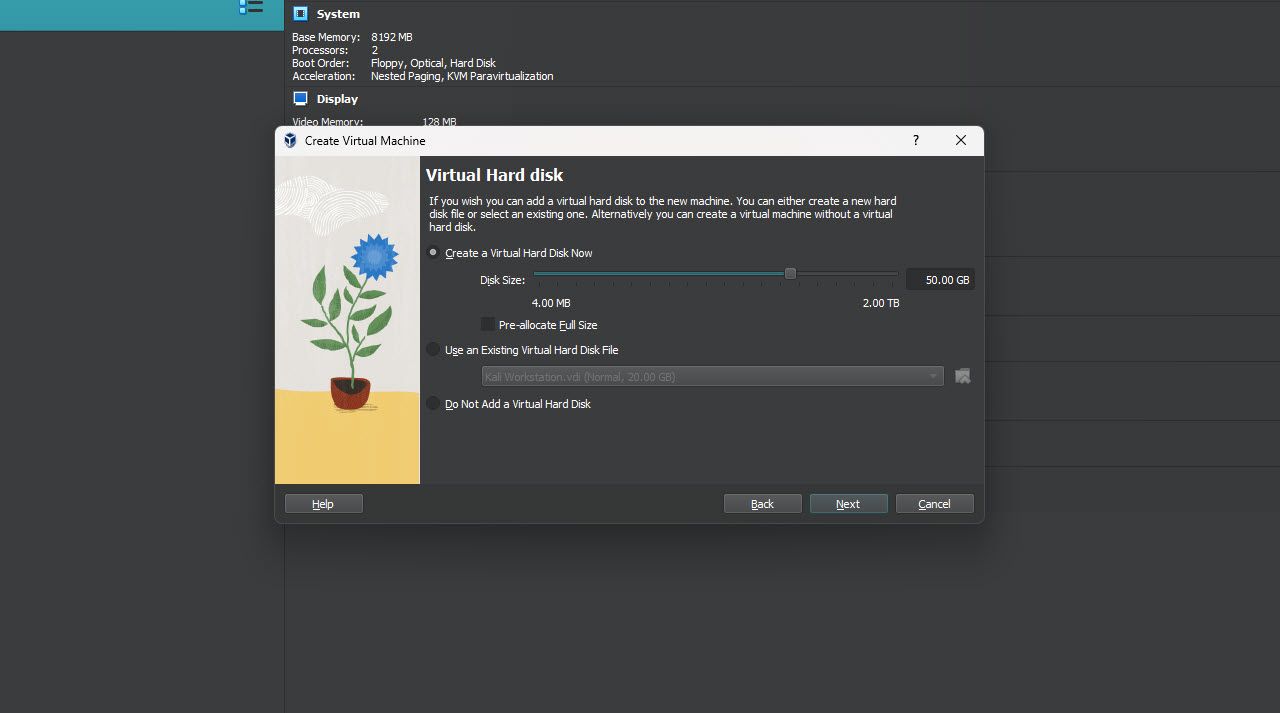
Nesse mesmo contexto, o VirtualBox também suporta uma variedade de formatos de disco virtual, como VDI, VMDK, VHD e HDD, enquanto o VMware opera principalmente com VMDK. É possível utilizar outros formatos, mas, ao trabalhar com VMware, recomenda-se o uso do VMDK.
O VMware compensa essa limitação proporcionando um maior controle sobre o hardware alocado à VM, particularmente no que diz respeito aos gráficos 3D. É possível designar mais memória de vídeo, utilizar aceleração 3D, Unity e outras funcionalidades ao utilizar o VMware. As opções de controle padrão do VirtualBox não são tão detalhadas, mas com algumas configurações, é possível obter resultados semelhantes. Vale ressaltar que o VirtualBox também inclui a opção de aceleração 3D.
Ambos os programas permitem a criptografia de suas VMs, o que impede que qualquer pessoa acesse ou altere suas configurações sem as devidas credenciais. Recursos como pastas compartilhadas, área de transferência compartilhada e a transferência de arquivos via arrastar e soltar entre a VM e o sistema operacional host também estão disponíveis em ambos os softwares.
A disputa entre os dois programas em relação à lista de recursos é acirrada, mas o VirtualBox leva a melhor nesse quesito. Todos os recursos do VirtualBox estão disponíveis na versão gratuita, enquanto o VMware Workstation Player requer uma licença Workstation Pro para ter acesso a funcionalidades adicionais.
Extensões e Funcionalidades Adicionais
Tanto o VMware Workstation Player quanto o VirtualBox oferecem pacotes de extensão, denominados VMware Tools e VirtualBox Guest Additions, respectivamente. Esses pacotes aprimoram a experiência do usuário e adicionam funcionalidades como suporte a resoluções de tela mais elevadas, área de transferência compartilhada e transferências de arquivos entre os sistemas operacionais convidado e host.
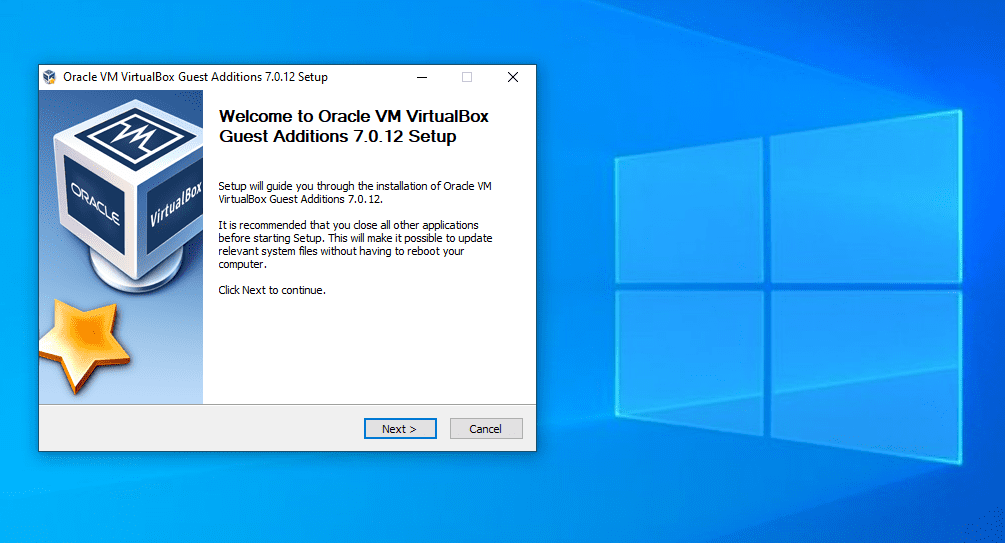
Apesar de grande parte das funcionalidades do VMware já estarem presentes no hipervisor, as ferramentas VMware fazem toda a diferença. Além disso, são fáceis de instalar e, na maioria dos casos, funcionam sem problemas. Por outro lado, os Guest Additions do VirtualBox, embora sejam também fáceis de instalar, podem apresentar problemas.
Encontrei dificuldades ao instalar o Guest Additions, pois aparentemente não surtiu efeito na VM, com opções de resolução e recursos da área de transferência compartilhada que não funcionavam, mesmo aparecendo nos menus de configurações do VirtualBox. As soluções para isso podem variar desde uma simples reinicialização até a edição dos arquivos de configuração da VM. No entanto, quando funcionam corretamente, esses problemas são resolvidos.
Diferenças de Desempenho
Em termos gerais, ambos os programas apresentam um desempenho similar. Para VMs usadas para fins pessoais ou projetos de pequena e média escala, ambos são adequados e o desempenho não será um problema. No entanto, em cenários de maior exigência, o VMware tende a ser mais estável do que o VirtualBox.
Ao executar uma única VM, as diferenças de desempenho entre os dois programas não são significativas, pois o desempenho da máquina virtual está diretamente ligado ao hardware em que ela está sendo executada. Os tempos de inicialização do sistema operacional são quase idênticos ao que se esperaria em uma execução nativa (testado com Ubuntu 20.04). Em uma análise mais detalhada, pode-se notar que o VMware carrega uma VM um pouco mais rapidamente.
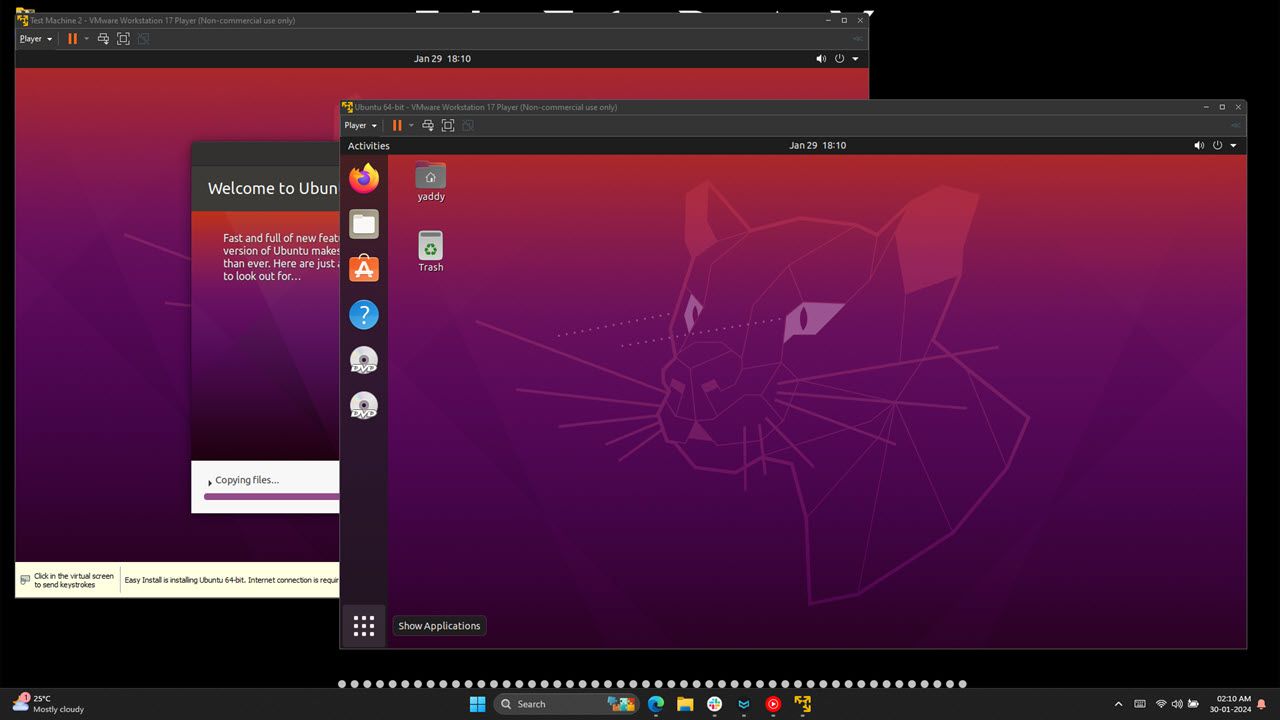
Eu utilizo uma VM Ubuntu com VirtualBox para desenvolvimento web, o que normalmente envolve várias abas de navegador, Visual Studio Code e diversas janelas de terminal executadas simultaneamente, além de programas como o Photoshop no meu sistema operacional host Windows. Tudo funciona de forma fluida, sem travamentos.
Onde o VMware Workstation Player realmente se destaca é na capacidade de resposta do sistema operacional. De modo geral, as VMs executadas no Workstation Player tendem a apresentar um desempenho mais ágil. No entanto, essa variação de desempenho depende das especificações do hardware da máquina host.
Ao optar por utilizar uma máquina virtual, é crucial fazê-lo em um computador com bom desempenho, pois a virtualização exige muitos recursos. O problema torna-se mais evidente ao executar várias VMs simultaneamente, funcionalidade oferecida por ambos os hipervisores.
Geralmente, isso não representa um problema para o VirtualBox ou para o VMware Workstation Player, e ambos os programas funcionam bem em um PC com hardware adequado para lidar com a carga de trabalho. Porém, se o seu computador estiver um pouco defasado, o VMware Workstation Player poderá apresentar um desempenho superior.
Caso você esteja enfrentando problemas de desempenho com suas máquinas virtuais, existem algumas dicas que podem auxiliar a melhorar o desempenho. Em resumo, se o objetivo é obter o máximo de desempenho, o VMware Workstation Player é a opção mais indicada.
Interface do Usuário e Facilidade de Uso
Tanto o VMware Workstation Player quanto o VirtualBox possuem uma interface de usuário simples e intuitiva, mas para iniciantes, a interface do VirtualBox pode parecer um pouco confusa. Por outro lado, o VMware oferece uma interface mais simplificada, com opções claramente identificadas na tela inicial e dicas úteis exibidas em todo o programa.
A configuração de uma nova VM é bastante fácil em ambos os softwares. O assistente de configuração do VirtualBox inclui um “Modo Especialista”, que oferece aos usuários mais controle, enquanto o VMware já inclui essas opções no processo de configuração.
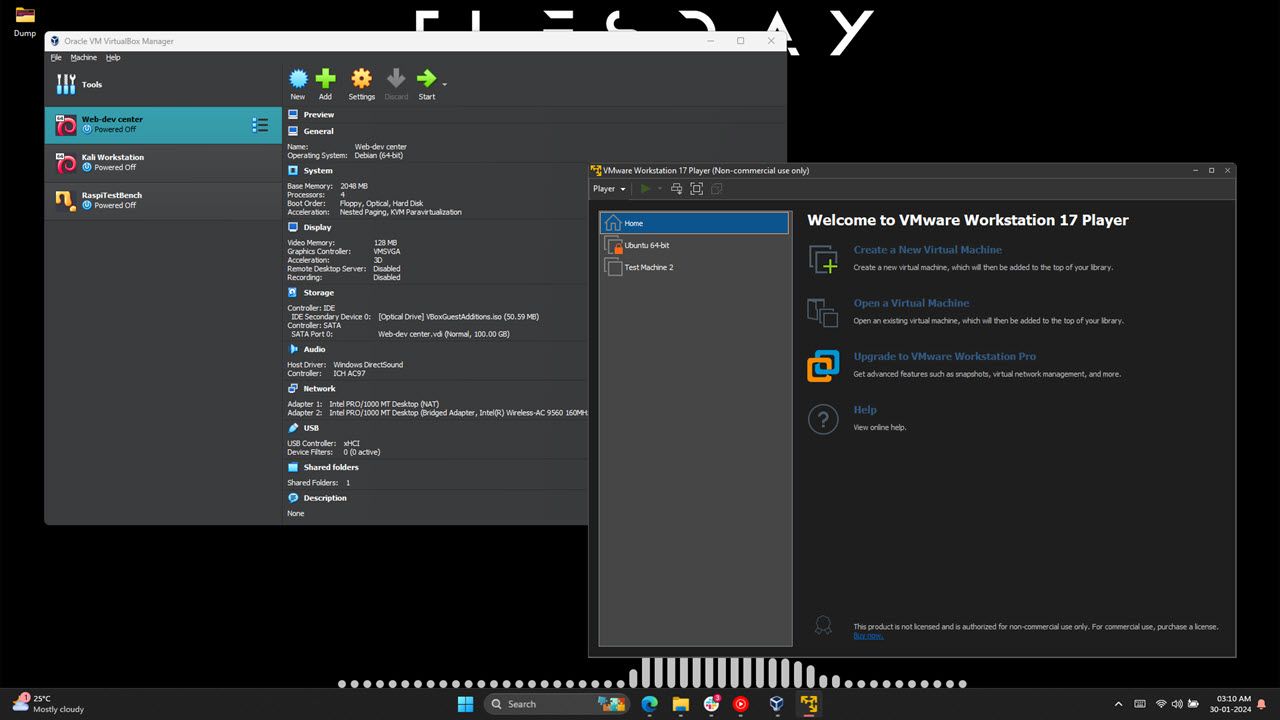
O VirtualBox também oferece uma opção de instalação autônoma, na qual é possível configurar as credenciais e as especificações da máquina com antecedência e deixar que o hipervisor se encarregue do resto. O VMware oferece um recurso equivalente, chamado “Easy Install”, mas a implementação do VirtualBox me pareceu mais simples e fácil de usar.
Se você está começando a utilizar máquinas virtuais, o VMware será mais fácil de usar. No entanto, para todos os demais usuários, a interface do VirtualBox fornece mais informações, permitindo uma navegação e controle mais rápidos.
Compatibilidade e Confiabilidade do Sistema Operacional
Em relação aos sistemas operacionais host, o VirtualBox pode ser executado em Windows, Linux, macOS, Solaris e FreeBSD. Já o VMware Workstation Player está limitado a Windows e Linux.
Para macOS, é necessário utilizar o VMware Fusion, que oferece uma licença gratuita para uso pessoal e é considerada uma das melhores opções de máquina virtual para macOS.
Como o foco principal deste artigo é o melhor programa de VM para Windows, essa diferença pode ser considerada irrelevante. No entanto, o VirtualBox se destaca pela sua versatilidade em relação aos sistemas operacionais nos quais o programa de virtualização pode ser executado.
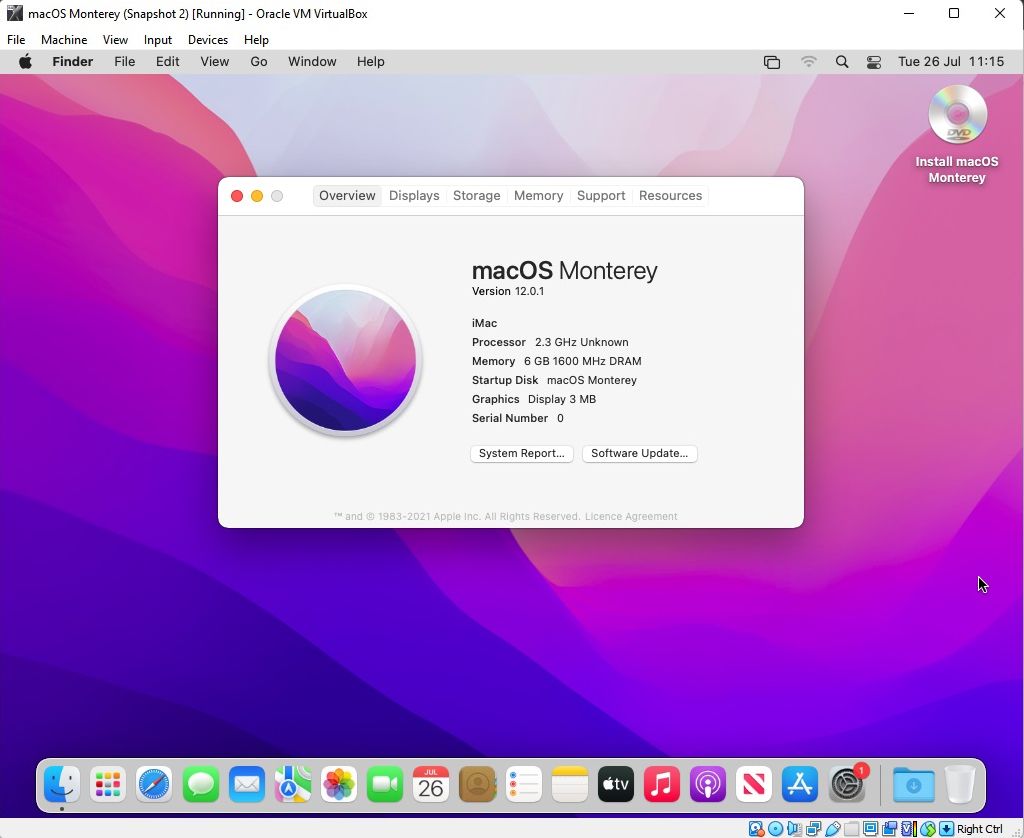
Quanto aos sistemas operacionais que podem ser executados nas VMs, ambos os programas são idênticos, exceto pelo macOS. Apesar de ser possível criar uma VM macOS no VirtualBox, o VMware Workstation não oferece suporte ao sistema operacional.
Mesmo o VMware Workstation Pro, a versão paga do programa de virtualização da VMware para Windows, não oferece suporte ao macOS por padrão, exigindo a instalação de softwares adicionais. Portanto, se a versatilidade do sistema operacional for um fator importante para você, o VirtualBox deve ser sua escolha principal.
Em termos de confiabilidade, o VMware supera o VirtualBox. Utilizo ambos os programas diariamente e o VirtualBox apresenta bugs e falhas aleatórias com certa frequência. Apesar de uma pesquisa rápida no Google e alguns ajustes geralmente resolverem o problema, não encontrei problemas similares com o VMware.
Preço
Embora ambos, VirtualBox e VMware, sejam oferecidos gratuitamente, existem algumas ressalvas.
O núcleo do VirtualBox é licenciado sob a GPL Versão 3 e é de código aberto, porém o Pacote de Extensão possui uma licença proprietária da Oracle e é gratuito apenas para uso pessoal, educacional ou para fins de avaliação.
O VMware Workstation Player é a versão gratuita do VMware Workstation Pro, voltada para estudantes, organizações sem fins lucrativos e uso pessoal ou doméstico. No entanto, é necessário se inscrever para receber e-mails promocionais da VMware. O uso comercial requer uma licença Workstation Pro.
VirtualBox vs VMware: Qual Escolher?
Abaixo, um resumo com todos os pontos mencionados acima:
|
VMware Workstation Pro |
Oracle VirtualBox |
|
|---|---|---|
|
Desempenho |
As VMs funcionam de forma ágil, com tempos de carregamento mais rápidos. |
O desempenho das VMs pode ser inferior, dependendo das especificações do hardware do PC host. |
|
Funcionalidades |
Alguns recursos, como rede avançada e snapshots, exigem uma licença do Workstation Pro. |
Todos os recursos estão disponíveis na versão gratuita. |
|
Funcionalidades Extras |
Requer a instalação das ferramentas VMware. |
Requer a instalação do VirtualBox Guest Addition. Recursos adicionais podem não funcionar imediatamente. |
|
Interface e Facilidade de Uso |
Interface mais fácil para iniciantes. Oferece o recurso Easy Install para instalação de sistemas operacionais na VM. |
A interface fornece mais informações sobre VMs rapidamente. O recurso de Instalação Autônoma facilita a instalação do sistema operacional da VM. |
|
Confiabilidade |
Bastante estável, com poucos problemas. |
Pode apresentar bugs e falhas aleatórias. |
|
Preço |
Gratuito para estudantes, organizações sem fins lucrativos e uso pessoal ou doméstico. |
Gratuito para uso pessoal, educacional e comercial. |
A decisão entre o VMware Workstation Pro e o VirtualBox dependerá, em grande parte, de quais serão os usos das suas VMs.
Se o seu objetivo é experimentar e, eventualmente, testar os limites, o VirtualBox é a opção mais indicada. No entanto, se busca desempenho e confiabilidade absolutos em sua VM, o VMware Workstation Player é a melhor escolha.